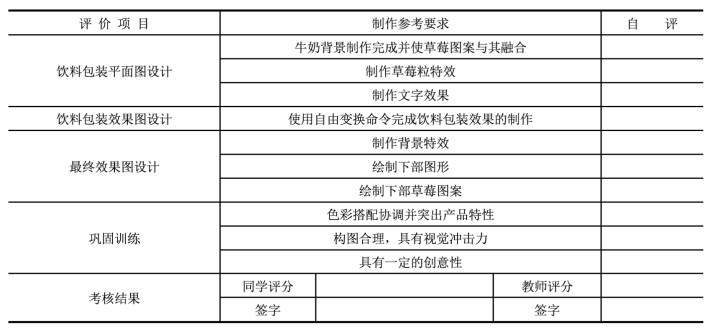饮料包装设计的操作案例
1.准备素材
搜集素材并进行处理,如图2.1至图2.3所示。

图2.1 素材1

图2.2 素材2

图2.3 素材3
2.制作饮料包装的平面图
(1)新建文件并设置背景色
新建文件,设置大小为500×600像素,将文件以“饮料包装平面图.psd”为名保存。选择“渐变工具”,模式为“径向渐变”,单击“可编辑渐变”按钮,打开“渐变编辑器”窗口,设置渐变色标,由里向外进行绘制,如图2.4所示。
(2)绘制草莓图案
打开素材“图2.1”,将其拖动到素材“饮料包装平面图.psd”中,将形成的图层命名为“草莓”,调整图像的大小和位置,如图2.5所示。
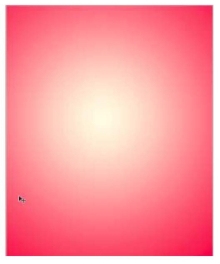
图2.4 新建文件并设置背景色
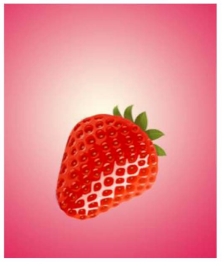
图2.5 绘制草莓图案
(3)制作牛奶背景
打开素材“图2.2”,将其拖动到素材“饮料包装平面图.psd”中,将生成的图层命名为“牛奶”,添加图层蒙版,对图像显示范围进行调整,如图2.6所示。
(4)制作草莓和牛奶融合特效
为素材“图2.4”添加图层蒙版,选择“画笔工具”,设置前景色为黑色,使草莓融入牛奶,如图2.7所示。
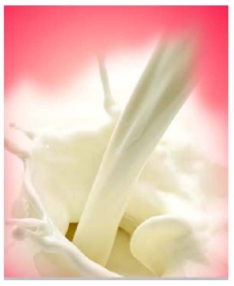
图2.6 制作牛奶背景

图2.7 制作草莓和牛奶融合特效
(5)制作草莓粒特效
将素材“图2.1”使用“魔棒工具”抠图,抠取其中的一部分,选择“快速蒙版”修正柔和边缘。选择“滤镜|模糊|动感模糊”选项,制作洒落的草莓粒,复制草莓粒并调整位置,如图2.8所示。
(6)制作文字效果
选择“文字工具”,设置字体样式为华文琥珀,大小为12 点,字距为100,输入“草莓牛奶”。设置字体样式为方正准圆简体,大小为8 点,字距为100,输入“调味牛奶”并为其添加“图层样式/描边”效果,保存图片。饮料包装平面图制作完成,如图2.9所示。

图2.8 制作草莓粒特效

图2.9 制作文字效果
3.制作饮料包装的效果图
新建文件,设置大小为780×600 像素,将文件以“饮料包装.psd”为名保存。打开素材“图2.3”和“图2.9”,将其拖动到图像窗口中。选择“编辑|变换|变形”选项,使素材“图2.9”适用于素材“图2.3”,如图2.10所示。
4.制作最终结果图
新建文件,设置大小为780×600像素,将文件以“饮料包装效果图.psd”为名保存。打开素材“图2.1”“图2.2”“图2.10”,将其拖动到图像窗口中。为背景图层添加“径向渐变”效果,并调整“图2.2”到合适的大小和位置,调整不透明度,完成背景的制作;新建图层并命名为“背景2”,选择“钢笔工具”绘制不规则形状并添加颜色,完成下部背景2 的制作;复制素材“图2.1”并调整其到合适的大小和位置,完成草莓图案的制作;复制素材“图2.10”并调整其位置,完成最终效果图的制作,如图2.11所示。

图2.10 制作饮料包装的效果图

图2.11 最终效果
作品赏析
优秀饮料包装如图2.12至图2.15所示。

图2.12 饮料包装设计代表作品1

图2.13 饮料包装设计代表作品2

图2.14 饮料包装设计代表作品3
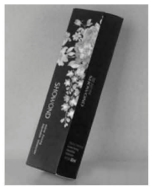
图2.15 饮料包装设计代表作品4
巩固训练
使用提供的素材,设计并制作饮料包装。要求如下:
1)包装设计应与饮料的特点和消费者的心理需求结合,突出重点,促进销售;
2)色彩搭配应使用同类色或者相似色,突出产品属性;
3)能熟练使用蒙版、画笔工具、渐变工具、自由变换命令等。
考核评价